Papierkorb in Windows: Anleitung zum Anzeigen und Wiederherstellen von Dateien
Erfahren Sie, wo die in den «Papierkorb» verschobenen Dateien aufbewahrt sind, wie man sich diese anschauen und wie die gelöschten Dateien finden kann. Die Verfahren, wie diese wiederherstellen oder endgültig löschen kann. Das Löschen von Dateien ist eine recht verbreitete Handlung, die den Benutzern hilft, die unnötigen Dateien zu löschen und die zusätzlichen Kapazitäten auf den verschiedenen Speichereinrichtungen frei zu machen. Der Vorgang des Löschens ist wirklich sehr wichtig und notwendig, sonst wäre die beliebige Speichereinrichtung sehr schnell voll und es gäbe dann keinen Speicherplatz mehr für die wirklich wichtigen Daten. Wir sind sicher, dass jeder Computerbenutzer dieses Verfahren für die Gewinnung des zusätzlichen Speicherplatzes verwendet hat.

- Wohin werden die gelöschten Dateien verschoben und wie kann man diese wiederherstellen?
- Was ist ein endgültiges (unwiderrufliches) Löschen?
- Anwendungen zur sicheren Dateilöschung in Windows
- Sortieren der gelöschten Dateien im «Papierkorb»
- Zusammenfassung
- Fragen und Antworten
- Bemerkungen
Das Löschen von Dateien ist eine recht verbreitete Handlung, die den Benutzern hilft, die unnötigen Dateien zu löschen und die zusätzlichen Kapazitäten auf den verschiedenen Speichereinrichtungen frei zu machen. Der Vorgang des Löschens ist wirklich sehr wichtig und notwendig, sonst wäre die beliebige Speichereinrichtung sehr schnell voll und es gäbe dann keinen Speicherplatz mehr für die wirklich wichtigen Daten. Wir sind sicher, dass jeder Computerbenutzer dieses Verfahren für die Gewinnung des zusätzlichen Speicherplatzes verwendet hat.
Nichtsdestotrotz, wie es oft vorkommt, können die Benutzer irrtümlich oder aus einem anderen Grund zufällig die nützlichen Dateien löschen. In diesem Fall entsteht die Frage, wohin werden die gelöschten Dateien verschoben. Besonders aktuell ist diese Frage für die Benutzer, die zufällig eine Datei mit der wichtigen Information gelöscht haben. Und sie fragen sich, wo sich diese Datei befindet und wie man diese sicher wiederherstellen kann.
Also, was geschieht, wenn Sie eine Datei auf der Festplatte löschen? Wo kann man diese Datei finden, welche Maßnahmen kann man mit ihr vornehmen und wie man diese wiederherstellen kann? Wir versuchen diese Fragen in unserem Artikel zu beantworten.

🧺 Wie kann ich Dateien und Ordner wiederherstellen, nachdem ich sie im Papierkorb gelöscht? 🧺
Wohin werden die gelöschten Dateien verschoben und wie kann man diese wiederherstellen?
Anmerkung: Der Vorgang des Löschens der Dateien auf den verschiedenen Speichereinrichtungen kann sich unterscheiden. Deshalb haben wir vor, Ihnen zu zeigen, wo sich die gelöschten Dateien nach ihrem Löschen auf der Festplatte oder dem Flash-Speicher befinden.
Die nachfolgenden Informationen werden nützlich sein, wenn Sie sich derzeit interessieren, wohin Ihre gelöschten Dateien (Abbildungen, Fotos, Video-Dateien, verschiedene Dokumente etc.) verschoben werden. Wir werden den Ort der gelöschten Dateien im Wesentlichen für zwei Situationen besprechen. Danach zeigen wir die möglichen verfahren der Wiederherstellung solcher Dateien mit Hilfe der integrierten Funktion des Operationssystems «Windows» und der externen Software.
In der letzten Version des Operationssystems «Windows 10», wie auch in ihren früheren Funktionen, gibt es ein Standard vorinstalliertes Werkzeug. In der letzten Version des Operationssystems «Windows 10» wie auch in ihren früheren Funktionen, gibt es ein standardmäßiges vorinstalliertes Werkzeug, das für das Löschen und Aufbewahrung der gelöschten, vom Benutzer gewählten Dateien, verantwortlich ist. Es heißt «Papierkorb» («Recycle Bin» auf Englisch) und stellt einen bestimmten reservierten Bereich auf der Festplatte des Personal Computers, auf dem die gelöschten Dateien temporär aufbewahrt werden.
Löschen der Dateien auf der Festplatte
Variante 1. Gewöhnliches Löschen der Dateien mit Verwendung des «Papierkorbs»
Wenn Sie beabsichtigen, eine Datei auf der internen oder externen Festplatte zu löschen, wählen Sie oft einen der folgenden Verfahren aus:
- Sie wählen die Datei aus und drücken auf die Taste «Löschen» auf der Tastatur.
- Sie wählen die Datei, dann klicken Sie auf diese mit der rechten Maustaste und im Pop-up-Menü drücken Sie auf den Abschnitt «Löschen».
Nach der Erfüllung einer der oben genannten Handlungen öffnet das System das Fenster «Datei löschen», in welchem das System bittet zu bestätigen, ob Sie diese Datei (oder eine Gruppe von Dateien) wirklich in den «Papierkorb» verschieben möchten oder nicht.
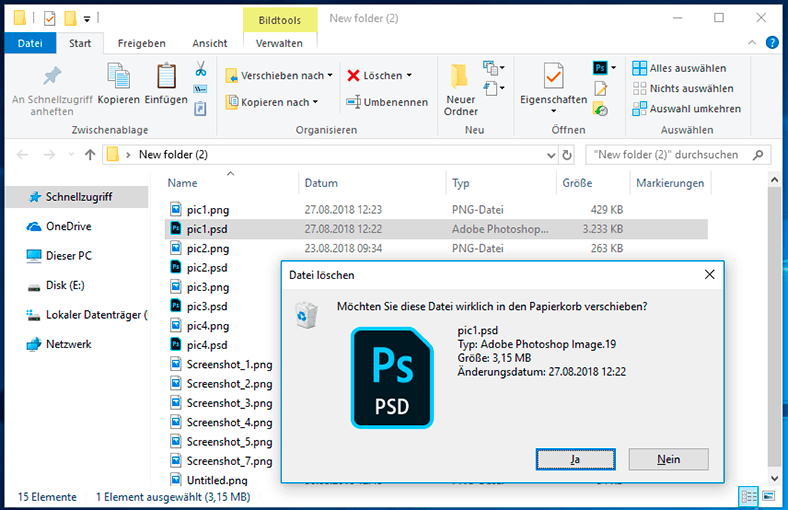
Es ist offensichtlich, dass die Datei, die Sie zum Löschen gewählt haben, sofort in den «Papierkorb» verschoben wird, nachdem Sie auf die Taste «Ja» klicken. Jetzt ist Ihre Datei gelöscht. Wenn sich die Situation geändert hat und Sie wollen Ihre Datei wiederherstellen, dann wird das Verfahren der Wiederherstellung der Datei in dieser Etappe keine Schwierigkeiten bieten so lange, bis Sie den «Papierkorb» entleeren. Aber über diese Variante werden wir etwas später sprechen.
Wie kann man die gelöschte Datei aus dem «Papierkorb» wiederherstellen
Öffnen Sie den «Papierkorb» mit Verwendung des Verfahrens, dem Sie den Vorzug geben (zum Beispiel, klicken Sie zweimal auf das Icon «Papierkorb» auf dem Desktop). Wählen Sie jetzt die erforderliche Datei (die erforderlichen Dateien)/den erforderlichen Ordner (die erforderlichen Ordner) aus, die Sie wiederherstellen wollen, und klicken auf diese mit der rechten Maustaste. Dann wählen Sie im Pop-up-Menü aus der Liste der möglichen Handlungen den Abschnitt «Wiederherstellen» aus. Oder klicken Sie auf die Taste «Ausgewählte Elemente wiederherstellen», die sich im Abschnitt «Wiederherstellen» des Registers «Papierkorbtools» befindet.
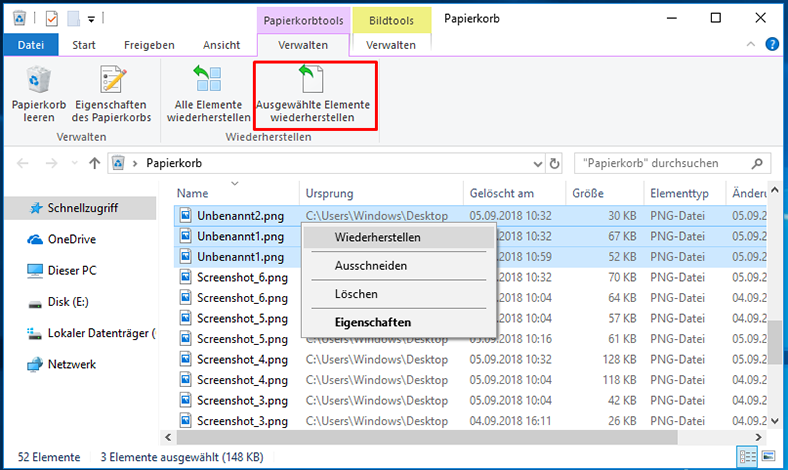
Danach wird die hervorgehobene Datei (oder den Ordner) zu ihrem ursprünglichen Speicherort verschoben, in dem sich die Datei vor ihrem Löschen befand. Und jetzt können Sie an dem Speicherort das Ergebnis der Wiederherstellung prüfen.
Variante 2. Endgültiges Löschen einer Datei
Wenn Sie eine Datei/ einen Ordner endgültig löschen wollen, dann werden Sie grundsätzlich folgende Verfahren verwenden:
- Öffnen Sie die Datei-Explorer «Windows» oder einen anderen Datei-Manager und wählen Sie die erforderliche Datei / den erforderlichen Ordner, dann drücken Sie gleichzeitig auf die Tasten-Kombination Shift + Delete auf der Tastatur.
- Öffnen Sie den «Papierkorb», klicken Sie mit der rechten Maustaste auf die erforderliche Datei /den erforderlichen Ordner und im Pop-up-Menü wählen Sie den Abschnitt «Löschen» aus.
- Klicken Sie auf dem Desktop mit der rechten Maustaste auf die Icon «Papierkorb», dann wählen Sie im Kontextmenü den Abschnitt «Papierkorb leeren».

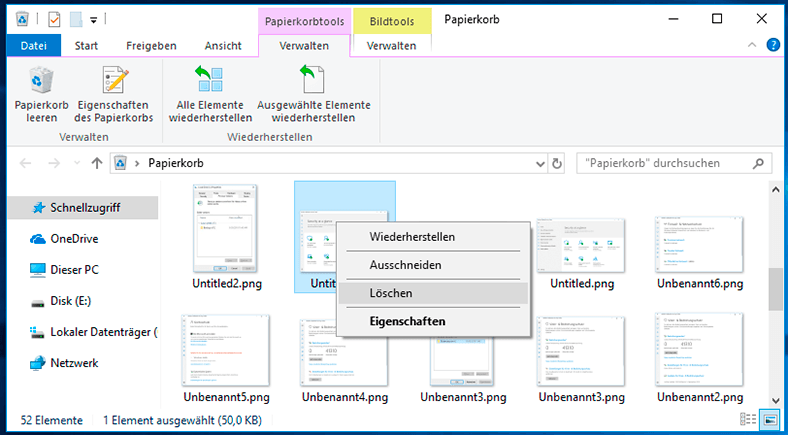
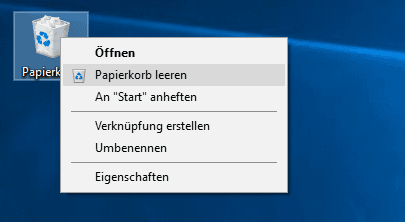
Danach wird die erforderliche Datei oder den erforderlichen Ordner vollständig gelöscht und Sie können diese auf dem Computer mit Hilfe der gewöhnlichen Mittel von «Windows» nicht finden. Aber die Datei, die mit Hilfe eines der hier beschriebenen Verfahren gelöscht wurde, verschwindet nicht für immer. Der Inhalt der Datei bleibt eigentlich an seinem Ort, nur die entsprechende Information wird durch das System als nicht sichtbare markiert und die Datei wird nicht angezeigt. Also, die gelöschte Datei kann man leicht wiederherstellen, wenn Sie ein professionelles Werkzeug für die Wiederherstellung von gelöschten Dateien haben.
Wie kann man die endgültig gelöschte Datei wiederherstellen
In diesem Fall haben Sie eine fremde Software für die Wiederherstellung von gelöschten Dateien zu verwenden. Im «Internet» gibt es eine Menge von verschiedenen Werkzeugen für die Wiederherstellung der Dateien, die über verschiedene Charakteristiken und Eigenschaften verfügen. Sie sind bedienfreundlich, nehmen nicht viel Speicherplatz ein (es gibt auch Werkzeuge für die Wiederherstellung der Dateien, die keine obligatorische Installation auf Ihren Computer erfordern) und stellen einen hohen Prozent der gelöschten Dateien wieder her.
Sie können kostenlose Anwendungen verwenden oder eine kostenpflichtige Version des Programms für die Wiederherstellung von Dateien installieren. Im ersten Fall tragen Sie keine zusätzlichen finanziellen Aufwendungen und erhalten ein Produkt, das anwendungsbereit ist. Der Hauptnachteil dieser Wahl ist einen begrenzten Umfang der Dateien, die wiederhergestellt werden können, und ein niedriges Prozent der Wiederherstellung von Dateien.
Bei der Verwendung einer kostenpflichtigen Version erhalten Sie eine einen Satz der internen Werkzeuge des Programms, welche es erlauben, die gelöschten Daten im vollen Umfang wiederherzustellen. Wir ziehen vor, das Programm «Hetman Partition Recovery» zu verwenden. Das ist das Hauptprodukt des Unternehmens «Hetman Software». Dieses Programm stellt erfolgreich die endgültig gelöschten Dateien, die Daten, welche durch die fremde Software gelöscht worden sind und die Daten, welche nach der Entleeren des «Papierkorbs» verloren gegangen sind, wieder her. Das Prozent der Wiederherstellung von gelöschten Dateien ist ziemlich hoch, das Programm hat eine Schritt-für-Schritt-Anleitung und bereitet keine Schwierigkeiten sogar den Anfängern.
Löschen der Dateien aus dem Flash-Speicher
Wenn Sie eine Datei, die auf dem Flash-Speicher gespeichert ist, nicht mehr brauchen, dann werden Sie diese löschen. Nichtsdestotrotz werden Sie zum Ihren Erstaunen herausfinden, dass das dasselbe Fenster «Datei löschen» angezeigt wird, ungeachtet dessen, welches Verfahren Sie für das Löschen der Datei verwenden: ob Sie im Pop-up-Menü den Abschnitt «Löschen» auswählen, oder auf die Taste «Löschen» auf der Tastatur drücken oder auf die Tasten-Kombination Shift + Delete auf der Tastatur für das endgültige Löschen drücken.

Wie man aus der oben angeführten Abbildung sehen kann, wird die beliebige Datei, die aus dem «Flash-Speicher» gelöscht wird, wird endgültig gelöscht, ohne in den «Papierkorb» verschoben zu werden.
Für die Wiederherstellung der aus dem «Flash-Speicher» gelöschten Dateien wird dieselbe Prozedur verwendet, wie für die Wiederherstellung der endgültig gelöschten Dateien aus der Festplatte. Das Programm für Wiederherstellung löst leicht auch solche Aufgaben.
Was ist ein endgültiges (unwiderrufliches) Löschen?
Sie haben wohl die Phrasen «endgültiges Löschen» oder «unwiderrufliches Löschen» sehr oft gehört. Wissen Sie jedoch, was genau mit Ihrer gelöschten Datei geschehen wird? Und falls Sie keine Antwort auf diese Frage wissen, dann werden wir das erklären.
Der Zweck des Löschens
Zunächst haben wir das Verfahren der Aufbewahrung einer Datei (Daten) auf der Festplatte eines Computers zu erklären. Alle Daten in den Dateien oder Ordner werden tatsächlich in einer hierarchischen Struktur aufbewahrt.
Große Dateien werden in einzelne Datensegmente vor der Speicherung verteilt, nachdem diese in einigen Speicherzellen aufbewahrt werden. Dies erfolgt unmittelbar im Moment ihrer Speicherung auf der Festplatte, auf dem Flash-Speicher oder beliebigen anderen Speichereinrichtungen.
Danach erstellt das System die Parameter mit der Angabe des Speicherortes, der Größe und anderer notwendigen Information über diese Datei. Wenn wir eine Datei auf dem Computer öffnen, handelt das System gemäß den beschriebenen Parametern, um die Daten abzurufen.
Mit anderen Worten teil sich die Datei bei der Speicherung in zwei Teilen – der Inhalt und die Parameter. Sowohl ein gewöhnliches Löschen, als auch ein unwiderrufliches Löschen wird nur die entsprechenden Parameter der Datei löschen, deshalb wird das System den Inhalt der Datei nach ihrem Löschen nicht erkennen. Die Datei wird in der Datei-Explorer «Windows» oder anderen Dateimanager wegen des Fehlens von Parametern nicht mehr angezeigt, wird jedoch für die Wiederherstellung mit Hilfe der professionellen Programme verfügbar.
Vollständiges Löschen der Dateien, wenn es notwendig ist
Wenn Sie wirklich brauchen, einige vertrauliche oder persönliche Daten zu löschen, dann haben Sie zum Speicherort des Inhalts von Dateien zu wechseln und ihn mehrmals mit Verwendung der zufälligen Daten umzuschreiben. Nach einer solchen Umschreibung werden die Dateien für immer verloren gegangen und niemand wird diese wiederherstellen können.
Dafür brauchen Sie, eine beliebige kostenlose Anwendung eines fremden Entwicklers zu verwenden, welche in der großen Menge im «Internet» vertreten sind. Das Verfahren ihren Verwendung ist sehr einfach und verständlich, und kann keine Schwierigkeiten hervorrufen.
Anwendungen zur sicheren Dateilöschung in Windows
| Anwendungsname | Beschreibung | Hauptfunktionen | Preis |
|---|---|---|---|
| Eraser | Kostenlose Open-Source-Software zur sicheren Löschung von Dateien und Freispeicher. | Mehrfaches Überschreiben, geplante Löschung, Unterstützung aller Windows-Versionen. | Kostenlos |
| CCleaner | Beliebtes Systemoptimierungstool mit sicherer Dateilöschfunktion. | Temporäre Datei-Bereinigung, Festplattenlöschung, Löschung ohne Wiederherstellung. | Kostenlos / Bezahlversion |
| BleachBit | Software zur Löschung unnötiger Dateien und zum sicheren Löschen vertraulicher Daten. | Dateilöschung, Log-Bereinigung, sicheres Löschen von Freispeicher. | Kostenlos |
| Secure Eraser | Tool zum sicheren Löschen von Dateien mit fortschrittlichen Löschalgorithmen. | Dateilöschung, Festplattenbereinigung, Unterstützung verschiedener Löschmethoden. | Kostenlos / Bezahlversion |
| File Shredder | Einfache Software zur vollständigen Löschung von Dateien und Ordnern. | Mehrfaches Überschreiben von Dateien, Integration ins Windows-Kontextmenü. | Kostenlos |

⚡ Wie stellt man Daten wieder her, wenn Windows Computer oder Laptop nicht geladen werden (2021)
Sortieren der gelöschten Dateien im «Papierkorb»
Wenn der «Papierkorb» eine große Menge von gelöschten Dateien beinhaltet, ist es manchmal sehr schwierig, eine bestimmte Datei zu finden. Für die Erleichterung der Arbeit des Benutzers sind im «Papierkorb» die wichtigsten Sortierelemente vertreten, die auch in der gewöhnlichen Datei-Explorer «Windows» verfügbar sind. Mit Verwendung dieser Sortierelemente können Sie die Daten des «Papierkorbs» nach ihrem Speicherort, dem Datum des Löschens, der Größe, des Typs des Elementes etc. sortieren.
Die wichtigsten Sortierelemente, die für Sie von Interesse sein können, sind «Ursprung» und «Gelöscht am». Öffnen Sie den «Papierkorb» mit dem zweimaligen Klick auf seine Icon auf dem Desktop und im Hauptmenü des Fensters wechseln Sie zum Register «Ansicht». Im Abschnitt «Struktur» wählen Sie das Verfahren der Anzeige von gelöschten Dateien «Tabelle». Alle Elemente werden in der Form einer Tabelle mit den detaillierten Angaben über das jeden von diesen Elemente angezeigt. Oder drücken Sie gleichzeitig auf die Tasten-Kombination Ctrl + Shift + 6 für den schnellen Übergang zur unmittelbaren Widergabe der gelöschten Dateien in der Form einer Tabellen.
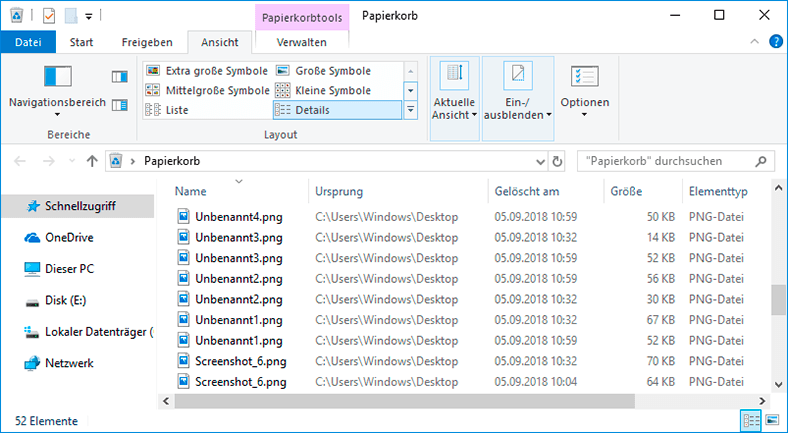
Bei dem Drücken auf die beliebige Spalte mit der rechten Maustaste können Sie die Pop-up-Kontextmenü abrufen, in dem das Verzeichnis aller möglichen spalten der Tabelle angegeben ist, die Sie zur Anzeige in der Tabelle der gelöschten Dateien hinzufügen oder von der Anzeige abschalten können.
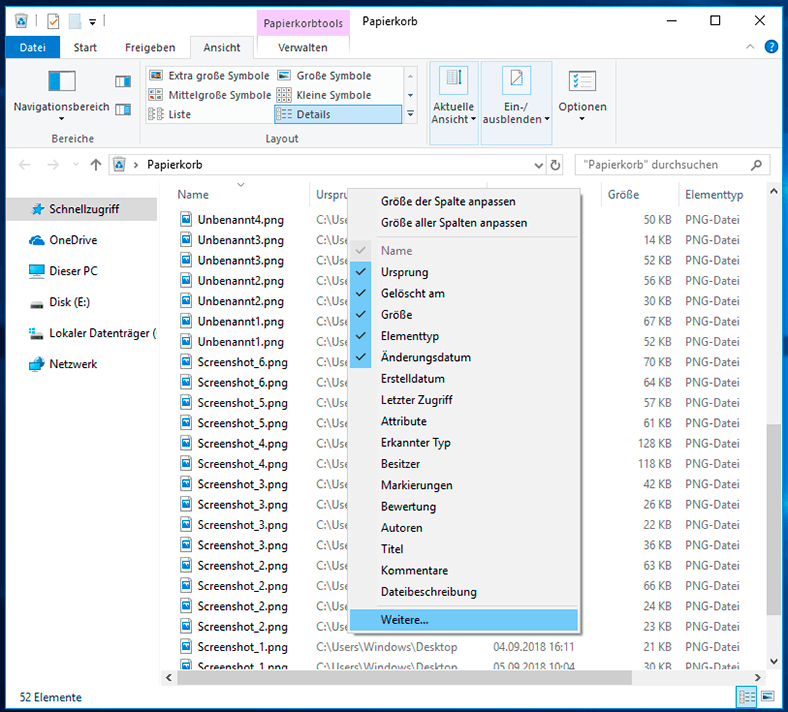
Indem Sie den Abschnitt «Details» unten im Menü wählen, öffnen Sie das Fenster «Auswahl der Spalten in der Tabelle», in dem Sie die Parameter der Anzeige von Spalten nach Ihrem eigenen Ermessen einstellen können.
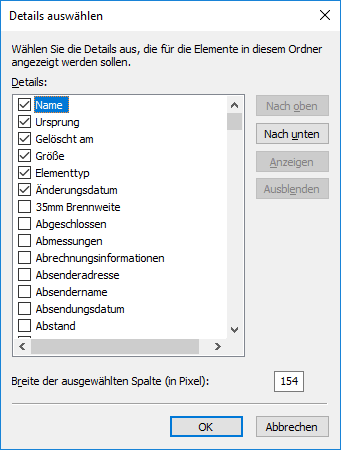
Wenn Sie mit dem Mauszeiger auf den Namen der Spalte «Ursprung» fahren, dann entsteht ein schwarzer Pfeil des Untermenüs, das direkt von der Anzahl von Orten abhängt, von denen das Löschen der Dateien durchgeführt wurde, die sich im «Papierkorb» befinden. Wie man aus der nachfolgenden Abbildung sehen kann, haben wir in unserem Beispiel zwei solche Orte. Sie können die Dateien nach dem beliebigen der dargestellten Parameter sortieren.
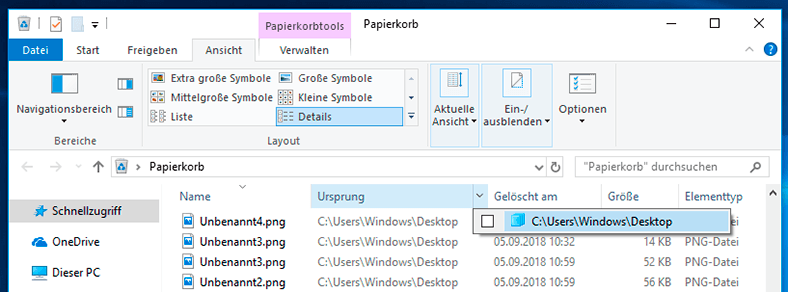
Ähnliche Situation entsteht bei der Verwendung der nächsten Spalte «Gelöscht am». Drücken Sie auf den schwarzen Pfeil, das bei dem Anfahren des Mausezeigers auf den Namen der entsprechenden Spalte entsteht und öffnen das Fenster mit den Sortierparametern. Wählen Sie den erforderlichen Parameter und die Sortierung erfolgt sofort.
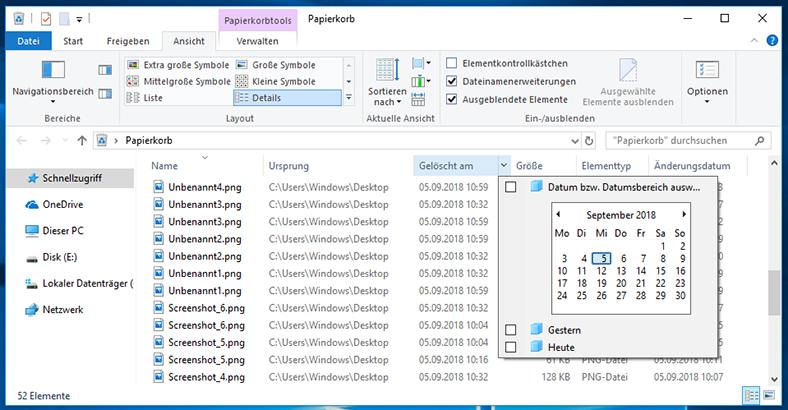
Zusätzlich können Sie mit der linken Maustaste auf den Namen der erforderlichen Spalte drücken und in der Tabelle werden die Dateien alphabetisch geordnet in der Spalte «Ursprung» und nach der Zeit des Löschens von Dateien in der Spalte «Gelöscht am» in der direkten und umgekehrten Reihenfolge (beim erneuten Drücken) sortiert.
Zusammenfassung
Wenn Sie eine Datei aus einer Festplatte (sowohl der internen, als auch externen) löschen, wird diese Datei in den «Papierkorb» verschoben, was Ihnen eine zweite Chance bieten wird, wenn Sie eine zufällig gelöschte Datei wiederherzustellen haben. Es gibt jedoch eine Reihe von Gründen, wenn Sie die gelöschte Datei im «Papierkorb» nicht finden können:
a). Sie löschen direkt die Datei, indem Sie an der Tastatur gleichzeitig auf die Tasten-Kombination Shift + Delete.
b). Sie entleeren den «Papierkorb» selbstständig.
c). Der «Papierkorb» nimmt eine bestimmte maximale Größe auf der Festplatte für die Aufbewahrung der gelöschten Dateien ein, und falls der «Papierkorb» voll ist, ersetzt das System automatisch die alten Dateien durch die neuen.
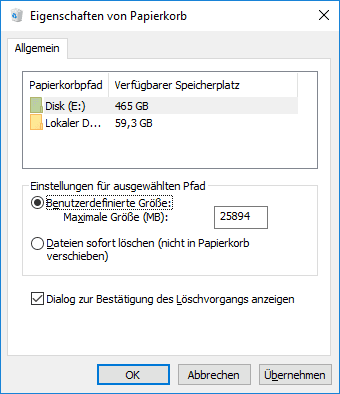
d). Sie haben die Eigenschaften des «Papierkorbs» geändert und die Zelle «Dateien sofort löschen (nicht in Papierkorb verschieben)» aktiviert.
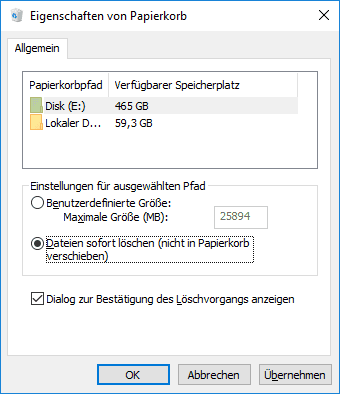
Kurz zusammenfassend
Wohin verschwinden die gelöschten Dateien? Tatsächlich werden sie nicht vollständig von Ihrer Speichereinrichtung gelöscht. Es werden nur die entsprechenden Parameter (wie Größe der Datei und Speicherort der Datei) gelöscht, und der tatsächliche Inhalt der bestimmten Dateien existiert nach wie vor. Sie verlieren einfach den Zugang zu den gelöschten Dateien. Diese bleiben unsichtbar so lange, bis Sie die speziellen Werkzeuge für ihre Wiederherstellung nicht verwenden oder diese Dateien durch die neuen Dateien nicht umschreiben.
Was geschieht mit den Dateien, welche aus dem «USB-Flash-Speicher» gelöscht werden? Dateien, welche aus den «USB-Einrichtungen» («USB-Speicher», «USB-Speicherkarte» etc.) gelöscht werden, werden in den «Papierkorb» nicht verschoben. Stattdessen werden alle entsprechenden Parameter dieser Dateien sofort nach deren Löschen aus der «USB-Einrichtung» sofort gelöscht. Deshalb benötigen Sie ein professionelles Werkzeug für die Wiederherstellung von Dateien, um diese bei Bedarf zu finden und an dem ursprünglichen Speicherort wiederherzustellen.
Unter Berücksichtigung dieser Faktoren empfehlen wir Ihnen über das Programm für die schnelle Wiederherstellung von Dateien nachzudenken. Mit Hilfe dieses Programms sind Sie imstande, die gelöschten Dateien ohne ausreichende Erfahrung und Kenntnisse für die Wiederherstellung von Dateien selbstständig wiederherzustellen.








